管理 BlueXP 帳戶
 建議變更
建議變更


在私有模式中使用 BlueXP 時,您將使用 BlueXP 帳戶 _ 來管理使用者及組織資源。當您建立帳戶時、帳戶只會包含單一管理員使用者和工作區。您可以透過新增使用者、建立自動化服務帳戶、新增工作區等方式來管理帳戶、以符合您的需求。
如果您在標準模式或受限模式下使用 BlueXP ,則不會有 BlueXP 帳戶。您將改為使用 BlueXP 身分識別與存取管理( IAM )來管理 BlueXP 組織。
使用 Tenancy API 管理您的帳戶
如果您想要透過傳送API要求來管理帳戶設定、則必須使用_Tenancy API。此API與您用來建立及管理Cloud Volumes ONTAP 各種運作環境的BlueXP API不同。
建立及管理使用者
您帳戶中的使用者可以存取及管理特定工作區中的資源。
新增使用者
將使用者與您的 BlueXP 帳戶建立關聯、讓這些使用者能夠在 BlueXP 中建立及管理工作環境。
-
如果使用者尚未這麼做、請要求使用者前往 "NetApp BlueXP網站" 並註冊。
-
從 BlueXP 頂端、選取 * 帳戶 * 下拉式清單。

-
選取目前所選帳戶旁的 * 管理帳戶 * 。
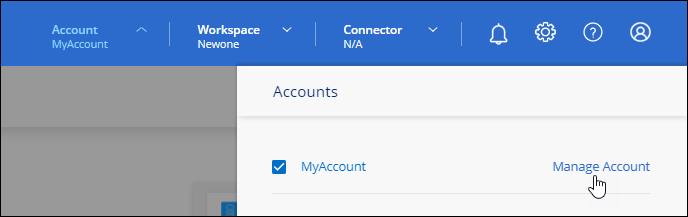
-
從「成員」索引標籤中、選取 * 關聯使用者 * 。
-
輸入使用者的電子郵件地址、然後為使用者選取角色:
-
帳戶管理:可在BlueXP中執行任何動作。
-
* 工作區管理 * :可在指派的工作區中建立及管理資源。
-
* 法規遵循檢視器 * :只能檢視 BlueXP 分類的法規遵循資訊、並為擁有存取權限的工作區產生報告。
-
-
如果您選取「工作區管理」或「法規遵循檢視器」、請選取一個或多個工作區以與該使用者建立關聯。
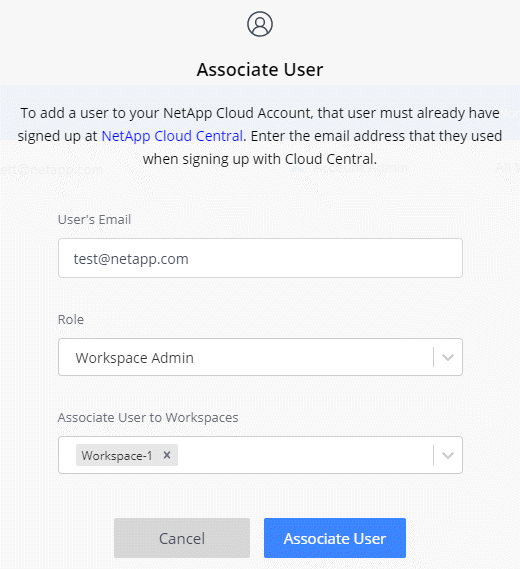
-
選取 * 關聯 * 。
使用者應收到NetApp BlueXP寄送的電子郵件、標題為「Account Association(客戶關聯)」。 電子郵件中包含存取BlueXP所需的資訊。
移除使用者
解除使用者的關聯、使其無法再存取 BlueXP 帳戶中的資源。
-
從 BlueXP 頂端、選取 * 帳戶 * 下拉式清單、然後選取 * 管理帳戶 * 。
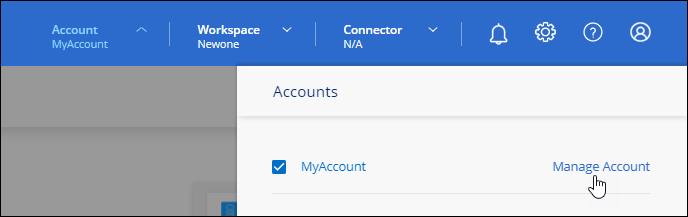
-
從「成員」索引標籤中、選取與使用者對應的列中的動作功能表。
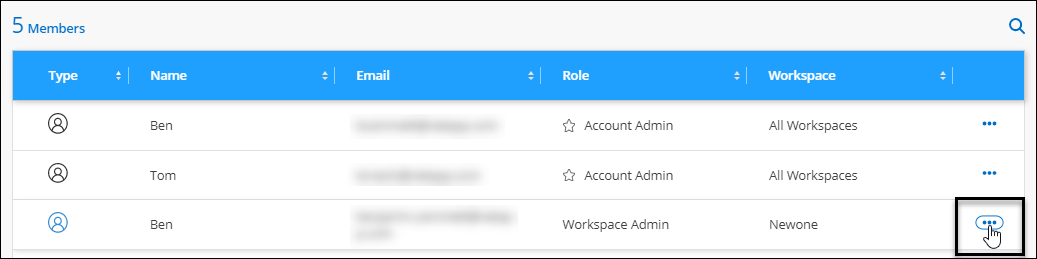
-
選取 * 取消使用者關聯 * 、然後選取 * 解除關聯 * 進行確認。
使用者無法再存取此 BlueXP 帳戶中的資源。
管理 Workspace 管理的工作區
您可以隨時建立工作區管理員與工作區的關聯和取消關聯。建立使用者關聯可讓他們在該工作區中建立及檢視工作環境。

|
您也需要將 Connector 與工作區建立關聯、讓 Workspace 管理員可以從 BlueXP 存取這些工作區。 "瞭解如何管理 Connector 的工作區"。 |
-
從 BlueXP 頂端、選取 * 帳戶 * 下拉式清單、然後選取 * 管理帳戶 * 。
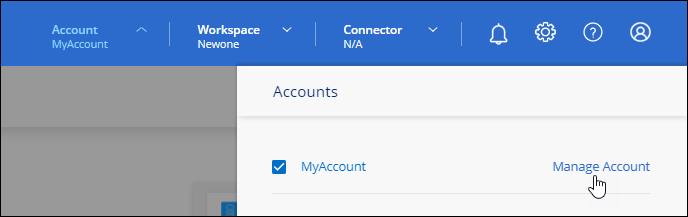
-
從「成員」索引標籤中、選取與使用者對應的列中的動作功能表。
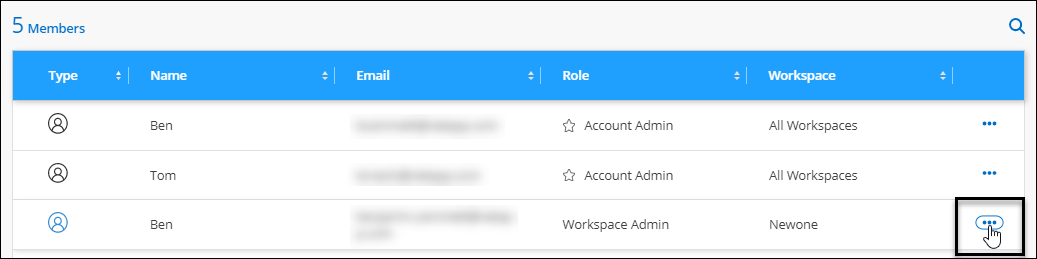
-
選取 * 管理工作區 * 。
-
選取要與使用者建立關聯的工作區、然後選取 * 套用 * 。
只要Connector也與工作區相關聯、使用者就能從BlueXP存取這些工作區。
建立及管理服務帳戶
服務帳戶扮演「使用者」的角色、可撥打授權API呼叫至BlueXP以進行自動化。如此一來、您就不需要根據實際使用者帳戶建置自動化指令碼、也能隨時離開公司、因此更容易管理自動化作業。
您可以將服務帳戶指派為角色、就像其他任何BlueXP使用者一樣、為其授予權限。您也可以將服務帳戶與特定工作區建立關聯、以控制服務可以存取的工作環境(資源)。
建立服務帳戶時、BlueXP可讓您複製或下載服務帳戶的用戶端ID和用戶端密碼。此金鑰組用於驗證BlueXP。
請注意、使用服務帳戶時、 API 作業不需要重新整理權杖。 "瞭解重新整理權杖"
建立服務帳戶
建立所需數量的服務帳戶、以管理工作環境中的資源。
-
從 BlueXP 頂端、選取 * 帳戶 * 下拉式清單。

-
選取目前所選帳戶旁的 * 管理帳戶 * 。
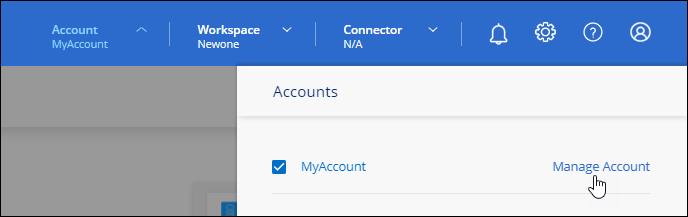
-
從「成員」標籤中、選取 * 建立服務帳戶 * 。
-
輸入名稱並選取角色。如果您選擇帳戶管理員以外的角色、請選擇要與此服務帳戶建立關聯的工作區。
-
選擇* Create (建立)。
-
複製或下載用戶端ID和用戶端密碼。
用戶端機密只會顯示一次、而且不會儲存在任何位置。複製或下載機密、並安全地儲存。
-
選擇*關閉*。
複製用戶端 ID
您可以隨時複製服務帳戶的用戶端ID。
-
從「成員」索引標籤中、選取與服務帳戶對應的列中的動作功能表。
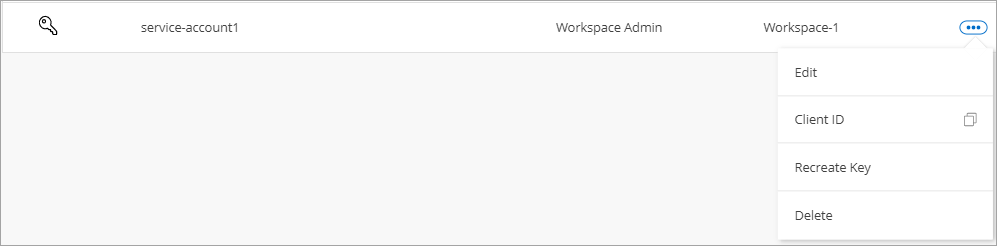
-
選取 * 用戶端 ID* 。
-
ID會複製到剪貼簿。
重新建立金鑰
重新建立金鑰會刪除此服務帳戶的現有金鑰、然後建立新金鑰。您將無法使用上一個按鍵。
-
從「成員」索引標籤中、選取與服務帳戶對應的列中的動作功能表。
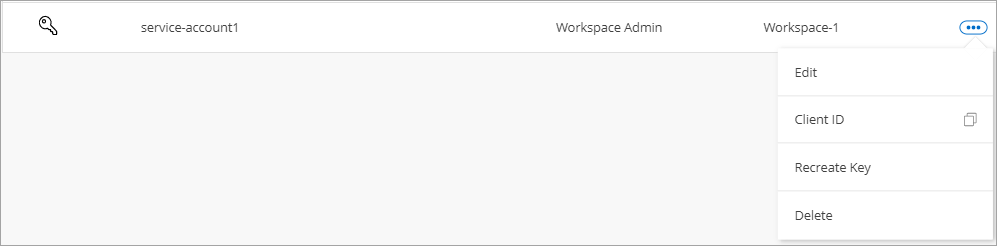
-
選取 * 重新建立金鑰 * 。
-
選取 * 重新建立 * 以確認。
-
複製或下載用戶端ID和用戶端密碼。
用戶端機密只會顯示一次、而且不會儲存在任何位置。複製或下載機密、並安全地儲存。
-
選擇*關閉*。
刪除服務帳戶
如果您不再需要使用服務帳戶、請將其刪除。
-
從「成員」索引標籤中、選取與服務帳戶對應的列中的動作功能表。
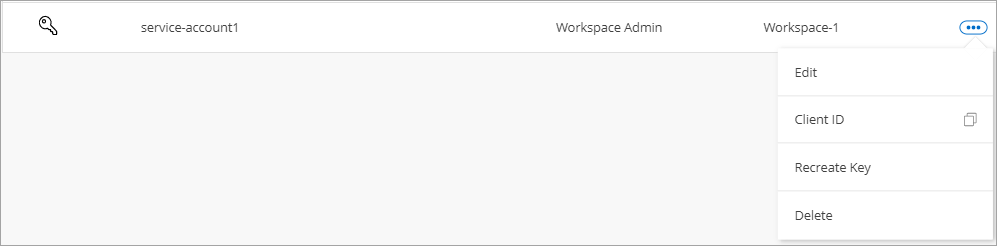
-
選擇*刪除*。
-
再次選擇 * 刪除 * 進行確認。
管理工作區
透過建立、重新命名及刪除工作區來管理工作區。請注意、如果工作區包含任何資源、您就無法刪除該工作區。它必須是空的。
-
從 BlueXP 頂端、選取 * 帳戶 * 下拉式清單、然後選取 * 管理帳戶 * 。
-
選取 * 工作區 * 。
-
請選擇下列其中一個選項:
-
選取 * 新增工作區 * 以建立新的工作區。
-
選取 * 重新命名 * 以重新命名工作區。
-
選取 * 刪除 * 以刪除工作區。
如果您建立了新的工作區、也必須將 Connector 新增至該工作區。如果您未新增 Connector 、則 Workspace 管理員將無法存取工作區中的任何資源。如需詳細資訊、請參閱下一節。
-
管理 Connector 的工作區
您需要將Connector與工作區建立關聯、讓Workspace Admins能夠從BlueXP存取這些工作區。
如果您只有帳戶管理員、則不需要將 Connector 與工作區建立關聯。帳戶管理員預設能夠存取BlueXP中的所有工作區。
-
從 BlueXP 頂端、選取 * 帳戶 * 下拉式清單、然後選取 * 管理帳戶 * 。
-
選取 * Connector * 。
-
為您要關聯的 Connector 選取 * 管理 Workspace* 。
-
選取要與 Connector 建立關聯的工作區、然後選取 * 套用 * 。
變更您的帳戶名稱
隨時變更您的帳戶名稱、將其變更為對您有意義的名稱。
-
從 BlueXP 頂端、選取 * 帳戶 * 下拉式清單、然後選取 * 管理帳戶 * 。
-
在 * 總覽 * 標籤中、選取帳戶名稱旁的編輯圖示。
-
輸入新的帳戶名稱、然後選取 * 儲存 * 。
允許私有預覽
允許帳戶中的私人預覽、以存取 BlueXP 中的預覽形式提供的新服務。
私有預覽中的服務無法保證其行為符合預期、而且可能會持續中斷運作並喪失功能。
-
從 BlueXP 頂端、選取 * 帳戶 * 下拉式清單、然後選取 * 管理帳戶 * 。
-
在「總覽」標籤中、啟用「允許私有預覽」設定。
允許第三方服務
允許您帳戶中的第三方服務存取BlueXP中提供的第三方服務。第三方服務是類似NetApp所提供服務的雲端服務、但由第三方公司管理及支援。
-
從 BlueXP 頂端、選取 * 帳戶 * 下拉式清單、然後選取 * 管理帳戶 * 。
-
在「總覽」標籤中、啟用「允許協力廠商服務」設定。



 版本資訊
版本資訊
